넷플릭스 시청기록(검색기록) 삭제는 TV에서 불가능하므로, 컴퓨터 및 모바일, 휴대폰에서 삭제하는 방법/순서 정리합니다. 한 번 삭제하면 복원 안되니 신중히 고려해 보시고, 삭제(숨기기)를 진행해 주시기 바랍니다.

넷플릭스 시청기록 삭제 방법/순서(컴퓨터)
컴퓨터에서 넷플릭스 시청기록 삭제하는 방법은 웹 브라우저로 진행하며, 절차대로 따라 해 주시면 됩니다.
- 웹 브라우저에서 넷플릭스 홈페이지로 이동하기
- 아이디(이메일 또는 전화번호) 및 비밀번호 입력 후 로그인하기
- 로그인 후 상단 프로필 클릭으로 나온 "계정" 버튼 클릭하기
- 그다음 "프로필 & 자녀보호모드" 메뉴에 들어와서 오른쪽 프로필 선택하기
- 펼쳐진 옵션 중에서 "시청기록 - 보기" 버튼 클릭하기
- 시청 기록 삭제: 시청 시간, 시청 내용(콘텐츠 이름) 등 시청 기록이 나와 잇는 페이지에서 오른쪽 "Ø" 모양의 "숨기기" 버튼 클릭하여 시청 기록을 하나씩 삭제할 수 있으며, 하단 "모두 숨기기" 클릭으로 한 번에 삭제할 수도 있습니다.
주의사항: 시청기록 삭제 시 해당 아이디가 연동되는 모든 기기(디바이스)에서 전부 삭제되고 복원 불가능하며, 향후 콘텐츠 추천 기능에서도 해당 내용이 빠지게 됩니다, 삭제 적용은 최대 24시간 걸린다고 하지만, 대부분 바로 반영됩니다.
넷플릭스 시청기록 삭제 방법/순서(모바일, 휴대폰)
모바일(휴대폰)에서 넷플릭스 시청기록 삭제하는 방법은 넷플릭스 앱으로 진행하게 되며, 절차대로 따라 해 주시면 되겠습니다.
- 휴대폰에서 넷플릭스 앱(어플) 실행하기
- 상단 프로필 누르기
- 펼쳐진 옵션 중 "계정" 누르기
- 켜진 웹 브로우저의 "프로필 & 자녀보호모드" 메뉴에서 프로필 선택하기
- "시청기록 - 보기" 버튼 누르기
- 시청기록 삭제: 컴퓨터의 웹브라우저에서 진행하는 것과 같이 오른쪽 "Ø" 모양의 "숨기기" 버튼을 눌러서 하나씩 삭제할 수 있으며, 밑으로 내려와서 "모두 숨기기"를 통해 한 번에 모든 시청기록을 삭제할 수도 있습니다.
주의사항: Step 3~4의 "계정" 눌러서 웹 브로우저로 이동하기가 안되거나 해당 옵션 없을 시, 넷플릭스 앱을 최신 버전으로 업데이트 후 진행하시거나, 네이버, 크롬 등 브로우저로 넥플릭스 홈페이지 들어가서 진행해 주시면 됩니다.
넷플릭스 시청기록 "시청 중인 콘텐츠" 줄에서 삭제 방법
최신 버전의 넷플릭스는 "시청 중인 콘텐츠" 삭제 기능이 있습니다. 컴퓨터, TV, 안드로이드(삼성 갤럭시), iPhone, iPad, iPod touch 등 기기(디바이스)에서 모두 가능합니다.
방법 또한 간단합니다, "시청 중인 콘텐츠" 상세페이지에 들어가서 "줄에서 삭제"를 선택하면 됩니다.
주의사항: 시청 중인 콘텐츠 "줄에서 삭제"는 시청 중인 화면에서만 삭제하는 것이지 "시청기록"에는 그대로 남아 있다는 점 참고 부탁드리며, 깔끔한 삭제는 시청기록 숨기기를 통해 삭제하시는 것을 추천드립니다.
'유용한 정보' 카테고리의 다른 글
| 유튜브 밴스드 막힘/오류 해결 방법(최신 설치) 및 대체 방법 (0) | 2023.05.22 |
|---|---|
| 구글 바드(Bard) 사용법/사용 페이지 바로가기 (0) | 2023.05.18 |
| 다이소 영업시간(전국/오픈시간/마감시간/휴무일) 알아보기 (1) | 2023.04.23 |
| 별자리 알아보기(생일별/영어/명칭/성격) (0) | 2023.04.19 |
| 우체국 택배 보내는 법(순서/가격/박스 규격/업무시간) (0) | 2023.04.18 |
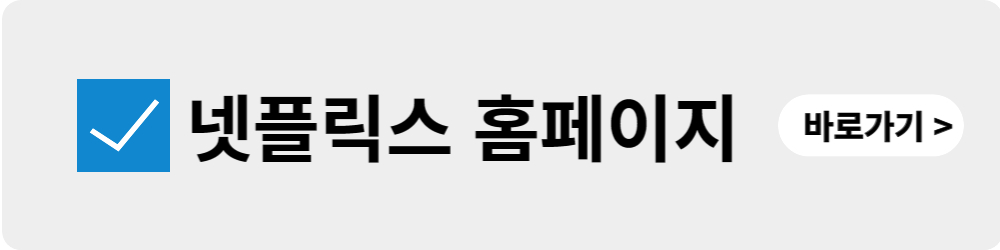




댓글